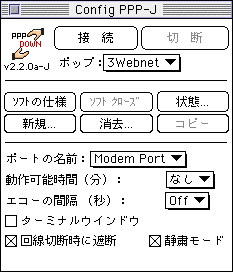1996年2月14日水曜日
[アーケードゲーム] 19XX -THE WAR AGAINST DESTINY-(1996)
[アーケードゲーム] 19XX -THE WAR AGAINST DESTINY-(1996)
「〇〇のカプコン」といったら何? という件と、「19XX」があまりにも面白すぎるという話
1/25(土) 19:15配信
「19XX -THE WAR AGAINST DESTINY-」(1996年/カプコン)
■全方位で名作を生み続けるカプコン
みなさん、カプコンってメーカーについて、どんなゲームのイメージが一番強いですか? 格ゲー? 3Dアクション? 2Dアクション? ベルトスクロール?
もちろん、「ストリートファイターII」で自ら切り開いた地平に数々の名作を送り出した、「対戦格闘ゲームのカプコン」という側面は非常に強いでしょう。ストIIシリーズだけではなく、ヴァンパイアの系譜、X-MENの系譜、サイバーボッツにジョジョにジャスティス学園にマッスルボマーにキカイオーと、ぱっと思い付くタイトルだけでもちょっと挙げきれないくらいです。
広義でいうと対戦格闘もアクションゲームのうちということになりますが、対戦格闘以外の「アクションゲームのカプコン」という話でも、カプコンの名作良作の充実っぷりにはちょっと途方に暮れてしまいます。
当然、「モンスターハンター」シリーズやデビル メイ クライ、バイオハザードや大神のような3Dアクションゲームにも数々の傑作があります。ちょうど今私もアイスボーンやってるところです。
一方、私のようなファミコン時代の人間には、「ロックマン」や「魔界村」「闘いの挽歌」「トップシークレット(私の場合ヒットラーの復活)」のような2Dスクロールアクションゲームにも、思い出深いタイトルが山ほどあります。
「ベルトスクロールのカプコン」。
1990年代初頭からゲーセンに通い詰めていた人々には、格ゲー以上になじみ深いカプコンかもしれません。しんざき自身は、ダンジョンズ&ドラゴンズ シャドーオーバーミスタラを遊べばゴブリン戦車で一回死んでハーピーでゲームオーバーになり、ファイナルファイトを遊べばダムドで死んでソドムで力尽きる程度のかなしい腕前なので、ちょっと苦手なジャンルではあるんですが、それでもカプコンのベルトスクロールが名作の山であることは今更言うまでもありません。パワードギア超難しくないですか?
ちなみに、私自身はカプコンベルトスクロールの最高傑作は「パニッシャー」で次点がバトルサーキットだと思っているんですが、その話はまた別途させてください。
「RPGのカプコン」。
ファミコンでは「スウィートホーム」や「天地を喰らう」なんかありまして、特に天地を喰らうIIのBGMめっっっちゃくちゃかっこよくないですか? 攻城戦の曲とか最終決戦の曲とか、もうかっこよすぎて死ぬ。あれ作曲した藤田靖明さんって、ロックマン3やブレスオブファイアの曲も作った人らしいですね。そりゃかっこいい訳だわ。
あとみんなブレスオブファイアのシリーズ新作遊びたくないですか? 遊びたいよな、俺もだ。
「アドベンチャーゲームのカプコン」。
「逆転裁判」シリーズの存在感は当然として、かの傑作「ゴーストトリック」も発売はカプコンからですよね。ちなみに「プロ野球?殺人事件!」ってファミコンのアドベンチャーゲームなんかもありまして、あれも遊んでみると結構面白かったんですよ。ゲームやってるといきなり戦場の狼が始まって、いがわがボール投げまくって警官倒したりしますけど。ちなみに難し過ぎてクリアはできませんでした。
ことほど左様に、カプコンというメーカーは、昔から全方位で名作の数々をゲーマーに届けてくれていたわけです。
ちなみに、ふと思い付いてTwitterでアンケートをとってみまして、回答者の偏りがある可能性はもちろんあるものの、やはり「対戦格闘のカプコン」の印象が強い人がかなり多い、という結果になっております。選択肢4つしか作れないので、断腸の思いでベルトスクロールとか3Dアクションとか全部一緒くたに「アクションゲーム」にしてもこの結果。やっぱ格ゲー強いですよね。
ところで、ゲームセンターに日がな一日入り浸っていた私のような人間には、実はカプコンのもう一つ非常に大きな側面として、「シューティングのカプコン」という認識があるんです。
もうね、カプコンのSTGって、古来めちゃ面白いんですよ。
■19XX -THE WAR AGAINST DESTINY-
「バルガス」や「エグゼドエグゼス」のような最初期縦シューを皮切りに、「1942」「1943」などの戦闘機もの、ガンスモークのような西部劇もの、サイドアームのようなSFロボットもの。先日書いた「エリア88」のSTG版もカプコン製でした。あんまり出回ってなかったけどアルティメットエコロジーとか、弾の方向をローリングスイッチで自由に調整できたロストワールドとか。
古くはソンソンから新しきはギガウイングやプロギアの嵐(開発はケイブだけど)まで、カプコンSTGって本当にきら星のごとく名作傑作山盛りなんですよ。
で、そんな中でも、しんざきが個人的に「カプコンSTGの頂点」であると思っているタイトルが一作ありまして。
それが今回の記事のタイトルにもなっている、「19XX -THE WAR AGAINST DESTINY-」だという話なんです。
あまりにも考え尽くされた「19XX」の学習曲線
19XX。カプコンの名作「1943」の流れをくむ縦スクロールシューティング。ホントは「ないんてぃーんだぶるえっくす」って読むんですが、ファンには「いちきゅーぺけぺけ」などと呼ばれることも多いです。ぺけぺけ。ちょっとへべれけに似てますよね。
19XXは、その基本的な作りとしては、オーソドックスな縦シューだといってよいと思います。
プレイヤーは、P-38ライトニング・震電・モスキートの内から一機を選び、その戦闘機を駆って敵組織「アウターリミッツ」との戦いに臨むことになります。ステージごとに「超爆撃機『亜也虎改』」だの「超巨大戦艦『雷鳴』」だのといったかっこいい名前のボスがおり、ボスを倒すとステージクリアになります。ステージクリア時の演出がまたかっこいいんですよこれが。
私が思う「19XX」がカプコンSTG最高の一作である理由は、そのあまりにも考え尽くされた「学習曲線」です。
何の話かというとですね。
「初心者が、ゲームにどうやって熟達していくか」ということを考えます。最初のうちは、なんとか弾を避けて、雑魚敵をぴしゅぴしゅ撃ち落とすのが多分精いっぱいでしょう。何度かやっているうちに、勲章をポチポチ集めたり、ボスに弾を撃ちこむ楽しさを感じ取れるかも知れません。
で、インストを読むと、彼または彼女はある時、「マーカーミサイル」の存在に気付くはずなんです。
そう、マーカーミサイル。これが、これこそが、19XXを名作たらしめている、まさにその中核要素。マーカーミサイルって要は溜め撃ちなんですけど、溜めた弾を当てると、当てた相手をしばらくロックオンして、通常の弾とは別に緑色の誘導弾がばかすか相手に襲い掛かるんですよ。
このマーカーミサイルがゲームにもたらしている要素って多分4つくらいあって、
・まず単純に、撃っていて超気持ちいい
・ロックオンしている間は画面のどこにいても相手にダメージを与えられるため、弾避けに集中しやすい
・耐久力のある敵に当てれば当てるほどその後の展開が楽になるため、自然と「相手を選ぶ」という考え方が身につく
・そこからさらに、自然と「相手の出現パターンを覚える」「出現パターンに合わせた行動をする」というSTG攻略の基礎が身につく
という、もうこれでもかっていうくらい初心者に至れり尽くせりの要素満載なんですよ。
まず、単純にマーカーミサイルは撃っていて気持ちいい訳です。通常弾に加えた純然たる追加攻撃。緑色のすごげな弾が次から次へ相手に襲い掛かり、無関係な雑魚敵を片っ端からなぎ倒し、ボス撃破を強烈に加速する。
「撃っているだけで気持ちいい」
「強烈なダメージで攻略も容易になる」
というのが、まずプレイヤーへの報酬効果として非常に良質であることは言うまでもありません。とにかくこのゲームやってると、「マーカーミサイルを使い倒したくなる」というのがまず重要な前提なんです。
次に、「敵から軸がずれていても相手を攻撃することが可能になる」。これどういうことかっていうと、STGを初心者がやっていると、ハマりがちなのが「撃ちこむことに夢中で弾を喰らっちゃう」ということなんです。相手と縦軸を合わせていないと攻撃が出来ないけれど、縦軸を合わせることに夢中になっていると弾避けが出来ない。つらい。
しかし、マーカーミサイルを1発当てておくと、自機がどこにいても相手に弾が襲い掛かってくれる。結果、「いったん当てておいて後は弾避けに集中」という感じで、思考を切り替えやすいんですね。
3点目。マーカーミサイルは、相手を撃墜してしまうとまた溜めて撃ち直しになってしまうので、雑魚に当てても意味がないんですよ。ある程度耐久力がある敵に当てないと、あんまり効率的に使えない。自然と、耐久力がある敵を覚えて、それに当てたくなる。
「当てる相手を選ぶ」という学習が自然とインフラに備わっているんですね。
そして、4点目。これがまた19XXの絶妙な要素だと思っているんですが、19XXって、「マーカーミサイルを当てる相手」を実に有効に画面に配置してくれているんですよ。例えば、画面の左右に耐久力がある敵が同時に出てくる。片方にマーカーミサイルを当てておいてもう片方に通常弾を撃ちこんでおけば、自然と両方ともさばくことができる。例えば、耐久力がある敵が下から出てきて、画面上を動き回る。そいつにマーカーミサイルを当てておけば、自然と画面上を長時間誘導弾が暴れまわり、他の敵も自然と撃破している。
「マーカーミサイルを、うまく使えば使うほど楽になるよ!!」と言わんばかりの敵配置がめじろ押しなんですよね。初心者にマーカーミサイルを使ってもらおうと考え抜かれた配置。自然と、「相手の出現パターン」を覚えたくなる。これ本当に絶妙なんですよ。
STGって基本的に、「面白さを感じられる」までの距離がちょっと長いジャンルです。一度面白さを感じることができれば、その後はずぶずぶとハマることができるんですが、そこまでがちょっと長い。だから、開発者さんはあれやこれやの手を尽くして、「面白さ」のフックを用意して、プレイヤーに面白さを感じてもらおうとします。
19XXにおいては、「マーカーミサイル」というたった一つの要素が即そのガイドラインになっていて、マーカーミサイルを有効に使おうとしてみるだけで、自然と「相手の動きをよく見て」「相手を選んで」「弾避けをしつつ」「パターンを覚えて撃ち込む」という、まさにそのまんまSTGの上達ラインをなぞるような経路に乗ることができるんです。
マーカーミサイルというたった一つの要素が撃ち抜いたもの。それこそが、19XXが「名作」である最大の理由なんです。
■上級者も熱くなれる奥深さ
もちろん19XXは、うまくなるごとに次から次へとさまざまな側面を表し、初心者のみならず上級者までズブズブとハメてくれます。
敵の撃墜率を高めていけばいくほど昇進していく階級システム。
階級が上がれば上がるほどボーナス点の倍率が上がり、勲章を集めてどーんと点稼ぎするのが気持ち良すぎる得点稼ぎ。
一方、死ぬと集めた勲章がパーになってしまうため、自然とノーミスクリアを目指したくなる求道感。
最初弾消しをした後、そのまま溜めることで攻撃力を上げられ、さらにもう一度弾消しができる、これも初心者に優しいボムシステム。
ボスの撃墜タイムがランクに反映され、張り付いて撃ち込みまくりたくなるボス戦。
難易度も序盤は緩めでありながら、後半はどんどん緊張感を増しながら歯ごたえのある難易度になっていきます。特に6面ボスの「アウターリミッツ」から7面に至る展開は、その難度と緊張感もあいまって、記憶に強く焼き付けているプレイヤーが多いことかと思います。7面開始の展開超熱いよな?
演出といえば、BGMが余りにもクッッッッソ熱すぎることも19XXの大きな特徴でして、時にハード、時に寂寞、時におしゃれと、さまざまな側面を見せてくれるBGMは全方位隙なく「100%名曲」と言い切ってしまいたくなる出来です。1面出だしの激しいギターのようなメロディから、6面道中の悲壮感あふれる重厚な展開、7面の激戦をくぐりぬけてのEDに至るまで、もうマジで全曲かっこいい。
特に印象的なのは、全体的に耳に残りまくるキレッッッキレのパーカッションでして、特に3面BGM「Dance of Green Gnome」の激しさあふれるノリノリのパーカスには一聴の価値があります。5面のジャズ風BGM、「City Light In The Black Strait」も超絶おしゃれで大好き。
唯一にして最大の問題点、それは……
さて。
ここで私は、皆さんに、19XXというゲームについての、唯一にして最大の問題点についてお話しなくてはなりません。それは、19XXが、1996年に姿を現してから2020年の今に至るまで、まだ一度も「家庭用ゲーム機に移植されていない」ということ。基本的には現在19XXをプレイしようとしたら置いてあるゲーセンを探すか基板を購入するかしかなく、そのハードルはとても低いとはいえません。
もうですね、こんっっっっなに面白くて初心者にもおすすめで上級者にもやりがいがあって得点稼ぎが面白くってメカデザインがかっこよくってグラフィックの描きこみがすごくて曲が超いいゲームがですよ、なぜ、一体なぜ、今に至るまで移植されないのか?????? CPS2ってやっぱそんなに移植難しいのか????
いやいろいろと事情があるのは察するんですが、本当私、もし家庭用で19XX出たらアケコンと一緒に即ハード買いしますんで、カプコン様何とぞご検討のほど、よろしくお願いいたします。
ということで、今日の記事を一言でまとめると「19XXは速やかに、一刻も早く、日本全国1億3000万の民のために家庭用に移植されるべきということになりまして、他に言いたいことは特にありません。よろしくお願いいたします。移植さえされるならPCエンジンGTだろうが3DO REALだろうがハード買いしますから。
今日書きたいことはこれくらいです。
Yahoo! Japan
https://headlines.yahoo.co.jp/hl?a=20200125-00000027-it_nlab-sci&p=3
【ライター:しんざき】
SE、ケーナ奏者、キャベツ太郎ソムリエ、三児の父。ダライアス外伝をこよなく愛する横シューターであり、今でも度々鯨ルートに挑んではシャコのばらまき弾にブチ切れている。好きなイーアルカンフーの敵キャラはタオ。Twitter:@shinzaki
Yahoo! Japan
https://headlines.yahoo.co.jp/hl?a=20200125-00000027-it_nlab-sci&p=3
弾避けの基礎
大往生に限らず、弾避け概論であることを意図して作際された文書です。
序
良かれ悪しかれ、現状のシューティングゲームの特徴は多量の敵弾にあります。
弾避けができない限りは大往生の一周クリアは不可能である、と断言せざるを得ないでしょう。
ただ、弾避けとは決して反射神経等の運動能力のみに依存する、単純かつ頭の悪い行為ではないのです。
頭を使うこと、これがもっとも大切であることを認識するのが初めの一歩です。
まず敵(この場合は敵弾)を知ること。
それへの対処法を考え、頭に入れておくこと。
その上で練習を積み、反応速度やレバー操作に磨きをかけること。
以上の過程が弾避けという行為の基礎にあるのです。
私は決して弾避けが上手な人間ではありません。
同じ弾に毎回同じように被弾してミスを重ねるような人間です。
しかしながら初めての方には、上級者より、自分より一歩先程度の事例の方が参考になるかと思います。
私は、自分の能力に全く信頼おけないが故に、常に原則に戻ることを日々余儀なくされているからです。
具体的に
以下敵弾の性質について代表的事例毎に具体的に述べて行きたいと思います。
この際に図を使用するために、閲覧の便宜上各項目毎に別ページに分けることと致します。
この場合に置いては、私が敵弾を分類しているという事実そのものを重視してください。
「弾」と漠然と認識するだけではなにも得られません。
アリストテレスのように分類し、名を与えることによって初めて我々は相手を認識できるのです。
本作では敵弾は「ピンク」「青」の2種類の色から構成されています。
色が違うのは、敵弾の性質が異なるからであって、プレーヤーの認識を助けるための装置であるのです。
自機狙い弾
自機の方向にとんでくる弾で、大往生のほとんどはこれです。
5面のように画面を埋め尽くす弾幕であっても、それは単発の狙い打ち弾の集合体にすぎません。
多ウェイ弾
複数の敵弾が、ある程度横に広がりを持って膜状に、自機に飛来するものです。
性質の異なる敵弾の混合
上の2種類を初め、異なる性質の弾が複合したときの対処法です。
敵弾を冷静に分析し、それぞれにを順に対処して行くことを学びましょう。
ビデオゲーム、書籍等に関して
http://www2.ttcn.ne.jp/~inu/
自機狙い弾
図1
敵 敵
l /
弾 弾
l /
自機
図のように、敵から自機を正確に狙って撃たれる弾を「自機狙い弾」もしくは「狙い打ち弾」と呼びます。
図2
敵 敵
l /
弾 弾
l /
→ 自機 →
このように自機を常に一定方向に動かし続けるならば、敵弾は全く気にする必要がありません。
逆に言うと、突然運動方向を逆転すると敵弾の中に突入することとなります。
図3
l 敵 敵 敵
l
l l / /
l
l 弾弾弾
l
l l/
l
l ←自機 ←
(端)
ところが図2のように一定方向に動き続けた場合、いずれ画面端に追いつめられることとなります。
狙い打ち弾には常に同一方向に動き続けることが必須なのですが、画面端に追いつめられるともはや終了です。
そこでは何とかして逃れることが必要となります。
可能な方法としては、ボム、ミスというものがあります。
前者は有限、後者は論外で、いずれも現実的方法とはいえません。
では論理的に残された唯一の方法は、弾幕に間隔を開けて反対側に逃れることです。
図4
l 敵 敵
l
l l / 敵
l
l 弾弾
l /
l (空間あ)
l
l l 弾
l
l 自機
l
l \
l
l 自機 ← 自機
上手のように、自機を急速に斜め上に移動させるとどうなるでしょうか。
(うまく図示できておりませんが)自機座標のXY両方向への急速な変化により、弾の壁に間隔が生ずるはずです。
(図では「空間あ」)
この間隔をぬって再び斜め下に戻るならば、敵弾の壁を無事抜けることができるはずです。
あとは反対の画面端までは同じように動き続けることで一時の安全は保障されます。
そしてそちらで同じ事を繰り返すと。
この行為を切り返しと称し、シューティングゲームの基本ともいうべき技巧です。
上図のように、戦略的に狙い打ち弾を特定の方向に撃たせるべく、弾を引き付けるよう自機を動かすことを弾の誘導といいます。
このふたつの技巧は必須ともいえるものですので、その法則を理解した上で用いられるように、積極的に練習してください。
図5
l l
l l
l l
l l
l l
l l
l 自機 自機 l
l l
l \ / l
l l
l 自機 自機 l
l l
l \ / l
l l
l 自機 l
--------------------------
参照
怒首領蜂、5面道中
エスプレイド、5面アリスクローン地帯
このように画面を大きく「V」字型に動き続けることが、大往生の道中での膨大な弾量への対処法となります。
うまい方の4,5面のプレイを見てみると、見事にこのように動いているのが見られるかと思います。
敵弾の量に圧倒されがちですが、必要なのは全速力で画面内を駆け回り、積極的に弾の間隔をつくって行くことです。
そして自機付近を見て弾の間隔をしっかりと見定めてください。
あとは弾は停止している障害物と考えて、恐れず突進して行くことです。
自分の経験的に1周目ではたとえ5面であっても、自機グラフィックよりも小さい間隔を抜けることを強いられる場面はないといってよいです。
理性的な人間は「ドット単位の避け」等という愚かしい言明に耳を貸すべきではありません。
自分が認識したことのみを信頼するべきです。
逆に間隔のほとんどない避けを強いられるとしたら、それは自機の動かし方が悪いことが原因です。
ミスの原因は全てプレーヤーの責任である、との認識を謙虚に持ちましょう。
そして切り返しの際に隙間がないことを認識できたら、ためらわずボムを撃ちます。
限界までこらえてからボム、等とは考えるべきではありません。
押し遅れてミスするのが通常です。
「反応が遅れた」等と考えてはなりません。
危険な状況に陥ることを予測できなかったことの結果の責任であることを、謙虚に認識すべきです。
最後に繰り返します。
微妙な動きと細心のレバー操作で弾の間をすり抜けて行く、との考えは誤りです。
全速力で画面内を駆け回って、自ら弾の間隔を広める事こそシューティングの基本なのです。
ビデオゲーム、書籍等に関して
http://www2.ttcn.ne.jp/~inu/
シューティングのストーリーに関して
自分の持っているゲームの秀逸なストーリーを紹介します。
怒首領蜂
自機は「新型超最強撲滅戦闘機(DO-N82)」といいます。
ケイブの新作エスプレイドでは超能力少女「美作いろり」を自機として選択できます。この場合いとおしさで守ってやらなくては度がアップし、結果として弾よけがうまくいきます。
逆鱗弾
「ディッツア・セイビス」という登場人物の設定です。
特徴、宇宙一のプレスリーおたく
ギアンディガスがタイムトラベルしたことに疑問を持った彼は「やつはエルビスを殺し、人類の絶滅を考えている!」と結論を出した。セイビスは人類を救うためにギアンディガスに立ち向かう。
レイディアントシルバーガン
オープニングには内容の厳しさを否定するかのようなべたべたのアニメが付いています。(これは見ないと分かりません)
ストライカーズ1945
1945年、第二次世界大戦終結。しかしかねてより各国の軍上層部との癒着が噂されていた謎の国際組織”C.A.N.Y(キャニー)”が密かに郡部を掌握、全世界を内側から転覆せんと策謀していた。そしてこのキャニーとは「宇宙の彼方、蟹座の海洋惑星”かに星”から地球侵略にやってきた凶悪宇宙人」です。ラスボスはかにです。また7面には踊るリトルグレイが中ボスとして登場します。(ここはデジカメを買ったら写真を公開したいです)
ストライカーズ1945?U
ゲームオーバーになると、そのプレイ内容に応じて評価をいただけます。
5面ぐらいだと「中堅パイロット」、7,8面だと「超ベテランパイロット」とどんどん評価は上昇です。ところがラスボスを倒し2周目に突入した瞬間「ゲーマーパイロット」とおたく扱いされます。2周すると「いよっ、大統領」と呼ばれるようです。裏ビデオで見ました。(シューティングは超絶プレイを収録した裏ビデオが出回っています。)
シリーズの1999では「メダル好き?」とつっこまれたり、「メダル番長」という称号が登場です。またボムを一個も使わずにゲームオーバーになると「ボムを使いなさい」と怒られます。
ガンバード2
マリオンの設定
魔鏡(というかロリコン科学者アッシュの願い)により一年に1歳若返る体にされてしまった性悪魔法少女。9歳(精神年齢17歳)
このほかにも9歳の眼鏡っ子タビアやロリコンお兄さんアッシュ、ホモ侍アインなど魅力的なキャラクターにあふれています。アーケードで1周できたら記念に全セリフ集を公開したいのですが、ここは一つだけ。
タビア「あの洞窟の中に薬の神様がいるのね」
アイン「くらい穴、拙者燃えるでござる」
(彩京のゲームはその楽しげな設定と、内容のストイックさという両極性が素晴らしいですね。)
戦国ブレード
おまけディスクである戦国瓦版には「ときめきアイン占い」が付いています。
ビデオゲーム、書籍等に関して
http://www2.ttcn.ne.jp/~inu/text/wiz.html
http://www2.ttcn.ne.jp/~inu/text/adv.html
1996年2月9日金曜日
[通信] ハイパーターミナル~ポケコン-パソコン間通信
[通信] レベルコンバータ~ポケコン-パソコン間通信
レベルコンバータを使ってのポケコン-パソコンの通信方法
そういえば、これがわからないことには始まりませんね。
回路図を公開したのは3月・・・。
遅すぎですね(爆
では、説明します。
あ、字が多くなりますので覚悟してください。
とりあえず、Windowsを使っての通信方法です。
一言でいうと、「ハイパーターミナル」というソフトを使います。
たいていのパソコンにはWindowsが入っていれば一緒にインストールされていると思います。
が、ない人がたまにいます。
入っていない人はWindows98(95/NT/2000/ME。3.1はターミナル)のCD-ROMを用意しましょう。
とりあえず、「ハイパーターミナル」がインストールされていることを前提に解説します。
まずは、「ハイパーターミナル」を起動します。
場所は・・・[スタート]-[プログラム(P)]-[アクセサリー]-[通信]-[ハイパーターミナル]です。
Windows98では、クリックするとフォルダが開くと思いますので、その中のハイパーターミナルをダブルクリックしてください。
こんな画面が出ます。起動中です。
では、設定をはじめましょう。
まずは、[名前]のところに適当な名前を入れてください。
僕は「PC-G850通信」という名前にしておきます。
適当な名前を入れたら[OK]を押してください。
アイコンも適当なものを選んでOKです。
次は[レベルコンバータ]を接続したポートの設定です。
[接続方法]のところを接続したポート名に変更してください。
僕は[COM1]につなぎました。
変更したら[OK]をクリックしてください。
今度は通信環境の設定です。
この設定とポケコン側の設定をあわせないと通信できません。
「2400bps以上になるとエラーが起こる」と言われる事がありますが、今までエラーが起こったことはありません。
(ただし、あくまで僕の環境では・・・です。)
エラーが起こるようであれば、通信速度を落としてみてはどうでしょう?
ちなみに・・・PC-G830以前のポケコンでは4800bps、PC-G850以上のポケコンでは9600bpsが、最高速度です。
これで終わりではありません。
もうちょっとだけ設定が残っています。
[ファイル(F)]-[プロパティ(R)]を開いてください。
「プロパティ」を開いたら、[設定]タブをクリックし、[ASCII設定]をクリックします。
[ローカルエコーする]にチェックを入れて[OK]をクリックしてください。
これで、「ハイパーターミナル」の設定は終わりです。
[ファイル]-[名前をつけて保存]で、設定したファイルを保存してください。
そうすることによって、次回からすぐに通信できるようになります。
つぎに、ポケコン側の設定をします。
RUN MODE .
>
電源を入れるとこんな画面になりますね。(ならないとおかしい)
[TEXT]ボタンを押してください。
*** TEXT EDITOR *** .
Edit Del Print Cmt
Sio File Basic Rfile
TEXTモードになりますね。
Sioを使いますから、頭文字の[S]ボタンを押してください。
<< SIO >> .
Save Load Format
設定をしますから、[Format]を選んでください。
([F]をおします。)
⇒baud rate =1200 .
data bit =8
stop bit =1
parity =none
end of line =CR LF
end of file =1A
ここを、次のように変更してください。(すべて、パソコン側とあわせてください。)
baut rate(通信速度)⇒9600(PC-G830以前なら4800)
flow(フロー制御、PC-G850以上のみ)⇒RS/CS(ハードウエア)
他はいらう必要がないと思います。(たぶん)
以上で設定完了です。
次は使い方。
簡単です。
まずは、ポケコンをつないでください。
?@ポケコン⇒パソコンの通信(パソコンへファイルを転送する)
「ハイパーターミナル」側は、[転送(T)]-[テキストのキャプチャ(C)...]をクリックし、保存先&名前を指定します。
ポケコン側は、[TEXT]の[EDIT]に送るプログラムを用意します。
もし、送るプログラムがBASICエリアにある場合は、TEXTに変換しないといけません。
[TEXT]-[Basic]から「BASIC CONBERTER」を呼び出して、[T]ボタンを押すと変換できます。
*** TEXT EDITOR *** .
Edit Del Print Cmt
Sio File Basic Rfile
<<BASIC CONVERTER>> .
Basic←text Text←basic
あとは、[Sio]-[Save]で、転送できます。
もし、2-7(3-7)に圧電ブザーを取り付けている場合は、雑音が鳴ります。
うるさいと思う人はスイッチを切りましょう。
?Aパソコン⇒ポケコンの通信(パソコンからファイルを転送する)
<<注意!>>
ポケコンで扱うことができる文字は半角英数&半角カタカナのみです。
全角文字を転送することもできますが、文字化けします。
やめましょう。
ポケコン側は、[Sio]画面でLoad[L]を選びます。
「ハイパーターミナル」側は、[転送]-[テキストファイルの送信]を選び、転送するテキストファイルを指定します。
このとき、TEXTモードにあるデータは消えます。セーブしてない人はしましょう。
転送終了後BASICプログラムの場合、[BASIC CONVERTER]で、ベーシックファイルに変換してください。
[BASIC CONVERTER]画面で[B]ボタンを押します。
あとは遊んでください。
他にもいろいろと機能はあります。各自で研究してください。
また、ポケコン操作については取扱説明書も参照してください。
以上です。お疲れ様でした。
ぽけこんde遊ぼう
http://ww8.tiki.ne.jp/~kazuchi/tusin.htm
http://ww8.tiki.ne.jp/~kazuchi/pc-poke.htm
http://ww8.tiki.ne.jp/~kazuchi/tensou.htm
http://ww8.tiki.ne.jp/~kazuchi/beep.htm
PC-E500 回想録なぺーじ
http://www.geocities.jp/setokem/
1996年2月7日水曜日
[OS] BeOS for Power Macintosh
[OS] BeOS for Power Macintosh
96.01.22
BeOS for powermac を使ってみたので簡単ですが使用感を。
▽まず、CDをいれると「フォーマットするか?」のアラーとがでます。
▽で、「no」を選択するとマウントされます。
多分Mac用とBe用でパーテーションが切られているのでしょう。
▽インストーラーがあるのでインストールすると機能拡張がコピーされるのでそれをシステムフォルダーに入れます。
すると次から起動時にMacOS or BeOSどちらで起動するか聞いてきます。
▽アイコンパレードの直前までは通常と変わりません
▽で、BeOSを選択するとフォーマット等のアラーとが出てきます。
(CD-ROMから起動してるからでしょう)恐いのでクローズしたら
しばらくしてBeを選択すると画面中央に「Be」と出てきます
この「Be」の出方がカッコイイです。
BeOSが起動しました!感動!ドキドキでした。
CDで起動してCDしか認識していないのですが最初に入っているムービーとか3Dを起動してみると「マルチタスク~!」です
他を起動するときもドラッグするときも他に全然影響しません。
3Dをマウスで動かしてもムービーが止まりません。
TEXTを打ち込んでも裏では3Dが回っています。
難点はディスクトップには何もおけない。
まだチョットしか使用していないですが
これがPowerpcの力なのでしょう
MacOSもこうなると嬉しいのですが。
BePower
http://www.asahi-net.or.jp/~KA3Y-KBYS/mac-is/beos01.html
96.01.23
その後ちょっと使用してみて
CPU Monitorというプロセッサーの使用状況のグラフがカッコイイ
シングルCPUだから一本ですがマルチCPUなら2本以上出るのでしょう。
右上にある9つに区切られているのはWorkspacesと言います。
モニターが9つあるようなものです。
これが凄くてこのソフトの中にあるウインドウを移動すると実際にも動くのですしかも動作したまま。
ショートカットはマックに似ていて
コマンド+C はコピー
コマンド+V はペースト 等
タイトルバーをダブルクリックで下にバーだけ並びます。
スクロールバーの機能が調整可能。
ダブルスクロールみたいに矢印を上下に上下つけるのもできます。
現状では記憶媒体のフォーマットが互換性がないようです。
VirtualMac for BeOSが欲しくなってきた!
VirtualMac for BeOSがあればデータのやりとりも可能なのでしょう多分。
97.01.25
パーテーション切ってBeフォーマットして思い切ってHDにインストールしてみました。
但しSpeed AccessかSpeed Emulatorとぶつかってフリーズ。
さっきまでCDで起動していたのですがHDにして
感想「凄い」「速い」「快適」
殆ど意味は同じですが。
なんだか使えば使うほど凄さを実感します。多少不具合も出てきますが。
CDからのファイルコピー
なんのストレス無く2つのフォルダー(20ファイルくらい)がコピー出来るし他の動作にも影響しない!(マルチタスクだから当然か)
左下をクリックすると階層が出てきて上位フォルダーにすぐ飛べる
マックのこれと同じ感じ
BeOS Launcherでマック起動後でもブート出来ます。
インストールしていてもCDでもOK!
あとWorkspacesって9分割だけでなく分割数を選べました。
BePower
http://www.asahi-net.or.jp/~KA3Y-KBYS/mac-is/beos01.html
97.02.09
MacynCool Loudさんのページへの投稿で分かったのですが
BeOSでスクリーンショット撮れるようです。
拡張キーボードのF13(print screen)で
何を隠そう私は拡張キーボード派なので早速試してみました。
見事に撮れましたっっがどうやってマックに~~~
ここでクジケちゃつまらないので
MacWEEK等で活躍されているphooさんこと清水さんのページの
how_to_convertというマニュアルをもとにチャレンジ!
っっっがまた問題発生BeOS for PowerMACでフロッピーの
フォーマットが何故か出来なかったのです。
何度試してもエラーに。。。
ちょっとくじけたけど今度はイーサーでチャレンジ。
Kobaは9500と660AVをイーサーでつないでるので環境はOK!
660AVをサーバーにしてFTPしてみました。
BeOSとMacOSがイーサーで繋がりました!
↑このショットはBeぽく見えますがBeViewを載せたCentris660AVです。
なんとか接続しデータ転送に成功しましたが、
スクリーンのファイルがヘン。
変換が上手く行ってないのか。。。
今日はここで挫折。。。
つづきはこちら
さて、話変わってこのページの訪問者からの質問で「マシンは7600/120なのですが、起動してBeロゴの後に、ちょうど
水平同期のあっていないテレビのようになります。なにかしらマウスやドックらしきものはみえるのですけれど。
// なにか助言等あれば教えて下されば幸いです //」
というのがありました上のショットみたいな感じなのかな?
モニタはappleのマルチスキャンじゃない17インチだそうです。
マルチスキャンじゃないとだめなのかな?
何か分かる人はメール下さい。
メールありがとうございます。
下記のようなメール頂きました。
---------------------------------------------------
BeOS for PowerMacintosh DR8に対応している
ビデオカードの種類があったでしょ?
それに入ってないんじゃないですかね?
-----------------------------------
Apple17inchモニタで、BeOSがうまく表示されない件ですが、
私もそうなりました。そこで、Beのホームページにいって
サポートページを調べてみたのですが、センスピンに対応
していないので、マルチスキャンでないと立ち上がらない
ようです。ただし、一度立ち上がってしまえば、任意の解像度
に設定できるようです。次のバージョンでは、センスピンに対応する
との旨が書いてありました。詳しくは、Beのホームページにて
ご確認いただけるよう、質問者の方にお伝えください。
BePower
http://www.asahi-net.or.jp/~KA3Y-KBYS/mac-is/beos01.html
BeOS for Power Macintosh Q & A 日本語版 ('97/12/9版)
これはBe Inc.が公開している"BeOS for Power Macintosh Q & A"を個人的に日本語訳したものです。もし内容に不備がある場合は,訳者の奥野までお知らせ頂ければ幸いです。
なお,まだ全ての翻訳が終了したわけではありません。「我こそは!」という方がいらっしゃいましたら,ぜひ御支援のほどを...m(_ _)m
量が多すぎて,とてもじゃないけど一人じゃすぐには翻訳できないっす~(;_;)
■一般
Q: 全てのPower Macintoshシステムのベンダーは彼らのシステムにBeOSをバンドルするのか?
A: Beは現在幾つかのPower Macクローンメーカーとバンドルすることを取り決めている。AppleのPower ComputingのMacintoshビジネス買収のため,BeはPowerの顧客に対してBeから直接BeOSを無償で提供している。
また,Beは様々な雑誌へのBeOSのバンドルやイベントでのCDの配布,そしてWebを通した販売を含めた,他の様々なBeOSの配布方法を利用している。あなたは様々なBeOSの入手方法の詳細について,我々のWebサイトで読むことができる:
Q: BeOSはMacOS上で動作するのか?それともその逆か?
A: どちらでもない。BeOSとMacOSが同じシステムにインストール可能な場合,ただ1つのオペレーティング・システムだけが一度に動作させる事ができる。この点に関しては,BeOSはMKLinuxに酷似している。
Power Mac上でのBeOS起動の通常のプロセスにおいては,MacOSの起動を必要とする。ブートプロセスの間に,MacOSはBeの"OS Chooser"機能拡張をロードする。OS Chooser機能拡張をロードする事で,あなたは起動するオペレーティングシステムを選択する事ができるようになる。もしあなたがBeOSを選択すれば,MacOSロードプロセスは中断され,BeOSがマシンを乗っ取ってロードを開始する。
もしあなたが代わりにMacOSを読み込んでも,後でBeOS Launcherアプリケーションを起動する事で,BeOSを開始することができる。BeOS LauncherはMacOSを邪魔にならないところに圧縮して,BeOSを開始する。
あなたのマシンがブートプロセスの間にあなたの選択を待たなくてもすむように,OS Chooser機能拡張はあなたが一番最近に選択したOSブートを記憶して,5秒間待った後にそのOSをデフォルトとして選択するようになっている。
Q: 私は,私のPower MacシステムでBeOSをMacOS無しで起動できるのか?
A: MacintoshハードウェアはMacOS無しでは起動できない。それはハードウェア手続き処理の方法であり,我々はそれを変更できない。;-)
そんなわけで,Power Mac上でのBeOS起動の通常のプロセスにおいては,MacOSの起動を必要とする。ブートプロセスの間に,MacOSはBeの"OS Chooser"機能拡張をロードする。OS Chooser機能拡張をロードする事で,あなたは起動するオペレーティングシステムを選択する事ができるようになる。もしあなたがBeOSを選択すれば,MacOSロードプロセスは中断され,BeOSがマシンを乗っ取ってロードを開始する。
だから,そのシンプルな答えはNoで,Power Macハードウェア上では,あなたはMacOSがなければそれ(BeOSの起動)を実行する事はできない。ただそれを(ブート処理の初期にOS Chooser機能拡張のロードを行う事によって)最小限の使用にとどめている。
Q: どうやってMac ROM回りの情報を取得しているのですか?それを乗っ取るのに,PowerPCスーパーバイザーモードに入る必要はないのですか?どうやってやっているのですか?
A: 我々は実際にはMac ROM"回りの情報を取得"していない。我々は基本的にはそれを無視している。BeOS実行コードにおいては,いかなる方法においてもMac ROMを使用していない。
PowerPCスーパーバイザーモードへ入ることに関しては,我々は喋ってはいけないことになっている。ごめんね!
Q: 私の現在のMacアプリケーションはBeOSで動作するのですか?BeOSはMacintoshソフトウェアを動作させる事ができるのですか?
A: BeOSはマルチプロセッサの全能力と新しいオペレーティングシステム技術を利用できるように初めから書かれたシステムである。新しいオペレーティングシステムとして,BeOSは専用に書かれた新しいアプリケーションを必要とする。MacintoshアプリケーションはBeOSでは動作しない。
我々はMacintoshアプリケーションをBeOSで動作させるため,エミュレータで動作させるか又はアプリケーションをBeOSに移植するのを簡単にするかの幾つかの代案を調査中である。将来この問題に関する詳細をここで見る事ができるだろう。
Q: BeOSのBeBoxとPower Macバージョン間のアプリケーション互換性はどの程度のレベルですか?
A: 非常に高いです。明らかに,Power MacにはGeekPortが無く,スタンダードMIDIポートもIRポートもマルチシリアルポートもありません。ジョイスティックもまた少々トリッキーです。
しかし,我々が試したほぼ全てのBeOSアプリケーションは両方のプラットフォームでよく動作しているようです。
■ハードウェア
Q: どんなマシンがBeOS for PowerMacではサポートされていますか?
A: BeOS Preview Releaseは幅広い様々な603,604ベースのPCI MacintoshとMacintoshクローンで動作しています。ハードウェア互換性に関するもっとも新しい情報は,我々のWebサイトにある互換性ページをチェックしてください:
http://www.be.com/products/beosreadylist.html
このリストはどのMacでBeOSが動作するか,常に一番新しい情報が含まれている。
このリストへの新しいシステムの追加は,我々のPower Computing,Appleと他のPower Macクローンベンダーの友人達から提供される文献とサポートのレベルに非常に依存している。我々は我々がこれまでのところ受けたサポートに喜んでいたが,しかし我々は将来のシステムについて公約をすることはできない。
Q: おい,俺のマシンはリストに載ってないぞ!どうなってんだ?
A: 残念な事に,我々は601ベースのPower Macのサポートに関する難しい決断を下した。古いNuBusベースのPower Macモデルと601のPCIベースMacは全く我々のリストには載らなかった。PCIベースの601MacとNuBus Macのどちらもサポートされないだろう。
オールインワンシステムやPowerBookのような他のシステムは,技術情報とエンジニアリングリソース次第である。とても小さな会社(エンジニアが25人程度の)としては,残念ながら完全に全てのMacintoshハードウェアをサポートすることは不可能である。
Q: BeOS for Power Macが私のマシンに移植されるように,私がBeにできることはあるか?私は6100/7100/8100を持っており,本当にそれを動作させたいと思っているんだけど...
A: 我々は幾人かの6100/7100/8100の所有者をよく知っており,実はこれ
A: NuBusマシンは異なる物理アドレス空間レイアウトを持っている。それらは異なる割り込みコントローラを持っている。それらの所有者の多くが「初期の採用者」である。しかし,我々はどこかでラインを引かなければならなかった。技術的問題は,ちょうどそれらのマシン上でBeOS for Power Macをサポートするのにとても多く伴うのである。どうかこの問題について御理解下さい。
Q: 本当に残念だ...本当に,なぜNuBusベースのマシンをサポートしないの?らはOpen Firmware(それは我々がそのマシンの情報を取得する手段である)を持っていない。これらがごく一部の,我々がNuBusベースマシンをサポートしない技術的理由である。
これは不運な事に,我々のオペレーティングシステムを再コンパイルしてあらゆるPower Macシステムで動くようにすることは,単に技術的経験の問題だけでなく,オペレーティングシステムが動作するマザーボードの詳しい情報を持っていなければならないためである。我々の小さい会社のリソースを考慮し,我々はPCIベースのシステムに集中することに決定したのである。
Q: BeOSは7200や7500のようなPCIベースのPowerPC 601システムをサポートする予定はないのか?
A: ない。我々のエンジニアリング・プライオリティーとリソースでは,我々がこれらのシステムをサポートして,そのうえ今後もBeOSを動かすことは不可能である。それは難しい決断であったが,しかし我々はとても小さな会社(エンジニアが25人程度の)であり,どのように仕事を進めるかの厳しい選択をしなければならない。残念ながら,このことは601ベースのPower MacはBeOSを動作させる事ができないことを意味する。
Q: OK,だからBeOSをPowerPC 601ベースのシステムではサポートしないんですね。しかし,もし私が601マシン上でBeOSを走らせようとしたらどうなるの?(私は,本当にBeOSを動作させたくてたまらないんだ)
何もおこらないのか,信頼できない動作をするのか,それとも壮絶にマザーボードを焼きあげて,ディスクドライブを吐き出すのか?(注:訳全然自身無し(^^;)
A: 最初に,あなたはそれらのシステムにBeOSをインストールすることができないだろう。しかし,たとえそれができたとしても,それは動作しないだろう。BeOSは単にそれらのシステム上では動作しないだけである。BeOSと601ベースシステムの間にはたくさんの技術的作業があり,現在はもしロードを開始しても(しないだろうけど),それはすぐにクラッシュするだろう。
本当に(動かす方法がないわけで),7200上でBeOSを動かす方法を裏で友人達に教えつつ,これを書いている訳ではないのです!
<長田さん&石橋さん,多謝多謝!:-)>
Q: 私はPower Mac 7500を持ってます。あなたはBeOS for Power Macと互換性がないと言ってるけど,私はそれを604プロセッサアップグレードカードでアップグレードしました。私はBeOSを使う事ができますか?
A: 我々自身は全ての異なる604ベースのプロセッサカードはテストしていないが,大部分のカードでは問題なく動作しているとのリポートをユーザーから聞いている。
ただ,多くの異なるプロセッサカードが存在し,多くのそれらがインストール可能な異なるシステムが存在するので,我々はあなたの環境で動作する事を保証はできないと言う事によく注意してください。
(訳者注:うちも7500+Apple純正604/120MHzカードのシステムですが,問題なく動作してます。)
Q: 私はBeOS-readyなPower Macintoshシステムを持っているが,プロセッサカードのアップグレードを考えている。BeOSはNewerのMAXPowrとMAXPowr-MPプロセッサアップグレードカードと互換性がありますか?DayStar nPower 360+と400+カードについては?○○○カードについては?
A: たくさんの異なるプロセッサアップグレードカードが存在し,我々はそれらを考えうる全ての組み合わせの異なるCPUモデルでテストすることは不可能である。我々は限られた資金とエンジニアリングリソースしか持たない,非常に小さな会社であることを忘れないでください!
一般的には,DayStarのnPowerテクノロジーに基づくマルチプロセッサカードはBeOSと互換性がある(そのカードがあなたのMacで動作するなら,である)。NewerTECHのMAXpowr-MPカードもこのテクノロジーに基づいている。我々は様々なハードウェアをテストするにつれて,それらが新しいCPUモデルかプロセッサーアップグレードカードであるかどうかに関係なく,我々のWebサイトにあるBeOS Ready Systemsリストにそれらを追加していく:
http://www.be.com/products/beosreadylist.html
いつものように,我々もBeOS互換性の問題についてハードウェアベンダーと連絡をとるように勧奨する。顧客の需要は,たびたび互換性の決定を動かすためである。我々はハードウェア製造業者のエンジニアリング,又は試験部門からの要求に応じてBeOS CDを送り出すことができて幸せになれるだろう!
Q: BeOSはUMAXのASPDセカンダリープロセッサカードと互換性がありますか?私が私のシステムと異なるスピード(クロックレート)のカードを買った場合はどうか?
A: 両方の質問に対する回答はYesで,BeOSはそれらのシステムと互換性があり,両方のプロセッサの全能力を発揮する事ができるだろう。
この記述に関しては,そのようなASPDカードをサポートする唯一のシステムはUMAXのS900シリーズだけであることを心にとめておいて下さい。あなたはハードウェアベースの制限とその他のUMAXのマルチプロセッサラインに関する情報について,UMAX FAQsを読む必要があるかもしれない。
Q: Perfoma 5200/5300/6200/6300はどうですか?これらはNuBusスロットを持っていないのに,なぜサポートされないのですか?
A: 残念ながら,たとえAppleがNuBus拡張スロットを備えていなくても,これらのマシンはNuBusベースのままなのです。これらのマシンはPerfoma 6360を除いてサポートされないでしょう。(次の項目を見てください)
(訳者補足:Beが言っている"NuBusベース","PCIベース"というのは,その機種のバスそのものがどちらのアーキテクチャベースであるかということを指しているわけです。上記の機種は低コスト化のために既に存在したLC630のマザーボードにPowerPCをくっつけたような仕様であり,そのために古いNuBusアーキテクチャのままのマシンなのです)
Q: Perfoma 6360はどうなのですか?これはほとんどPerfoma 6400であり,こちらはサポートされてますが...
A: 本当に,Perfoma 6360はおそらく良くない名前(番号?)です。それはAppleのPower MacintoshとPerfoma 6400/6500で使われている,Appleの"Alchemy"ロジックボードデザインに基づいている。彼らはまたこのデザインを,Power ComputingやMotorolaを含む様々なMacintoshクローン製造者にライセンスしている。
我々は大部分,又は全てのAlchemyデザインに基づくマシンを,唯一Perfoma 5400(オールインワンユニットは,不運な事に我々にとって問題がある)を例外としてBeOS Preview Releaseでサポートしている。
Q: 8200やUMAX Aegisのようなヨーロッパや極東(アジアのこと)で売られているシステムはどうですか?
A: いくつかのAppleを含むMacintoshハードウェア製造者は,アメリカ市場以外向けのシステムをアメリカで見るのと異なる名前で製造している。時にはそのシステムはアメリカでは他の名前で売られているシステムと同一であり,時にはそれらはその市場特有である。
これらのケースにおいては,我々は簡単にそのようなシステムにテストのために接触する事ができないため,我々がそのシステムをサポートしているか否か,なぜサポートされないか,将来サポートする計画があるかどうかに関して,明確な回答を提供する事は難しい。
例えば,我々が話せることとして,Power Macintosh 8200/120はヨーロッパのみで売られていた。我々がそれらについてチェックした時,AppleのWebサイトからはそれらのハードウェアに関する技術情報が少し,もしくは全く提供されていなかった。我々が様々な情報源から学んだところ,8200は601ベースのPCIシステムで,我々がサポートしておらず,またサポートする予定もない7200に基づいているらしい。だから8200に関しても同じことが言える。
Q: BeOSはPowerPC 750(又はG3)プロセッサを使っているPowerMacで動作しますか?
A: いいえ。現時点ではBeOSはPPC750に基づく完成されたシステムか,PPC750プロセッサアップグレードカードをBeOS Readyシステムにインストールしたかに関らず,それらのシステムとは互換性がない。
Q: Beは将来PowerPC 750をサポートする計画はありますか?
A: 我々はそうしたいが,現在はBeOSにそれらのサポートを追加するのに要求される詳細な技術情報にアクセスできない。我々はこれらの情報をAppleに要求しており,その返事を待っているところである。
Q: それはBeがPowerPC/Power Macプラットフォームを見捨てるということか?
A: とんでもない!現時点では,100%のBeの顧客とデベロッパーはBeOSをPowerPCベースのシステムで動作させている。Beは十分に現存のBeOS Readyシステムを可能な限り長くサポートし続ける予定であり,技術的,経済的に実行可能ならば新しいシステムもサポートする。
Q: Appleは新しいCPUモデル群のリリースを始めたが,BeOS Readyシステムページはそれらの記載についてアップデートされていない。これらのシステムと互換性はあるのか?
A: 我々はBeOSとの互換性を確認し次第,すぐに何とかして我々のWebサイトにあるBeOS Ready Systemsページをアップデートしている。本当に,我々はこのページを保守している!
どんな製造業者からでも,新しいマシンが出るとき,我々は互換性についてそれらを入手ししてテストしなければならず,そしてそのモデルをサポートすることはどのように我々のエンジニアリング努力に影響を与えるかを評価しなければならない。
我々はとても小さな会社(エンジニアが25人程度の)であり,だからテストと評価にもしばらくの間かかってしまう。辛抱強く待ってください。我々はできる限り早くこの情報をWeb上に公開します。
Q: PowerBookや他のMacラップトップについてはどうですか?
A: 我々はPowerBookや(まだあるならば)Macコンパチブル・ラップトップをサポートしたいと熱望している。しかし,ラップトップデザインに固有の非常にカスタム化されたハードウェアへの挑戦は,デスクトップMacintoshとMacintoshクローン向けのかなり標準化されたデザインをサポートするのに比べて非常に困難である。
我々は多くのPowerBookオーナー達がBeOSを彼らのシステム上で動作させたがっているのをよく理解しているが,その技術的挑戦は手強く,現時点では我々は作業を始めるのに十分必要とされる技術情報を持っておらず,またAppleは我々にそれを与えたくないようである。
我々が現時点で言える事は,PowerBook(いかなる種類の)はBeOSのPreview Releaseではサポートされないだろうということである。将来は可能かもしれない。どうかこの問題について御理解下さい。
Q: BeOSは680x0 Macはサポートするのですか?
A: いいえ。680xアーキテクチャに基づく新しいMacやMac互換機が存在せず,またすでに存在するマシンの性能はPowerPCベースのマシンやIntelベースの製品にかなりの遅れをとっている。我々は,我々の限られたリソースをPowerPCベースのマシンやIntelベースのシステムに対して使う事を選択した。
Q: 私のPower Macは1つのCPUしかない。それはBeOSにとって不利になるか?BeOSはマルチ・スレッドになるのか?
A: BeOSはスレッドをプライオリティー・スケジュールに基づく次の使用可能なCPU上へスケジュールする(さらなる詳細は最近のBe Newsletter articleを見てください)。もし使用可能なCPUが1つしかない時は,全てのスレッドはそのCPU上にスケジュールされる。BeOSは本当にマルチスレッドのままであり,非常に反応がよい。
一般的には,我々はPower Macの性能がBeOSでは非常によいことを発見している。特に,ほとんどのPower MacはBeBoxで使われていたものよりも非常にパワフルなチップで駆動されており,我々はシングルCPUの180MHz以上で動作する604eベースPower Macが,現にBeBox 133(MHz)よりも優れた性能を提供する事を発見している。
Q: 私はマルチ・プロセッサの(BeBoxではなく)Power Macintoshを持っている。BeOSは全てのプロセッサの性能を発揮できるのか?
A: もちろん!そうじゃなければBeOSじゃない!
Q: BeOS for Power Macintoshを動作させるのにどのくらいのRAMが必要なのか?
A: 16MBがBeOSにとっての最小のサイズである。他のオペレーティングシステムと同様に,多い方が明らかによい。
Q: BeOS for Power Macintoshにはどのくらいの大きさのハードディスク(又はハードディスクパーティション)が必要なのか?
A: 130MBが最小限のサイズである。これによって,あなたはベースOSとサンプル・アプリケーションをインストールすることができ,仮想記憶が必要とする「スクラッチ」スペースのための場所を残しておくことができる。BeOSと含まれたアプリケーション,そしてデモはだいたい50MBを占め,仮想記憶デフォルト・サイズは80MB(それは変更することができる)である。
しかし,130メガバイトは,あまりあなたにサードパーティBeOSソフトウェア,ムービー,オーディオやその他のファイルのための余地を与えないだろう。ムービーを再生することは我々が本当によくする事であるから,それらのためにあなたのハードディスク上に余地を持っていて欲しい!あなたがBeOSに200メガのHDスペースを与えることができるならば,あなたは本当に我々や我々のサードパーティ・アプリをテストするために置くことができるでしょう!
Q: BeOSをZip,SyQuest,又はJazドライブカートリッジにインストールすることはできますか?
A: できます。標準のBeOSインストールは130メガのディスクスペース(50MBのコードと80MBのVMスクラッチ・スペース)を取りますが,あなたはZipでVMスクラッチ・スペースをより低い数に調節することができる。
Jazカートリッジは1GBなので,BeOSでは何も問題はない。
もちろん,あなたはこのようにリムーバブル・ドライブを使うことについてきちんとしていなければならない。つまり,VMスワップ・ファイルがあり,BeOSが何かをスワップする必要がある時にあなたがそのドライブを取り出してしまうと,いったい何が起こるだろうか?ひどい事が起こるよ旦那さん,ひどい事が。
Q: BeOSはPower ComputingのPowerCenter Proシステムなどにバンドルされた,Adaptec SCSIカードをサポートしますか?
A: AppleのPower Computingの獲得のために,BeはAdaptec PowerDomain FastとWide UltraSCSI PCIカード用BeOSドライバの開発を省略した。このカードは最近いくつかのPower Center ProのようなPower Computingシステムにバンドルされた。残念な事に,Power Computingからの進行中のサポートの喪失とこれらのカードの少ないインストールベースは,Beがこのカードをサポートするために新たなリソースを投資することを非実用的にする。
それらのシステムを使っている顧客にとって幸運な事に,そこには仕掛けがある。BeOSは(ケーブルがAdaptecカードに接続されているよりもむしろ)メインロジックボードからSCSIケーブルで接続されているSCSIデバイスで動作する。BeOSがロジックボードSCSIバスに接続されたSCSIデバイスだけを認識し,Adaptecカードに接続された全てのデバイスを無視するため,あなたはAdaptecカードを取り外す必要はない。
あなたがBeOSに興味を持ち,サポートしてくれる事に感謝します
Q: UMAX/SuperMac E100拡張パフォーマンスカードはサポートしますか
A: SuperMac E100拡張パフォーマンスカードは,高速SCSI接続と100Mbpsイーサネット接続の組合せである。両方とも,機能させるのにはカスタムドライバソフトウェアのサポートが必要である。
現時点では,BeOSはこのハードウェアをサポートしない。しかしながら,我々はBeOSのドライバソフトウェアの開発でUMAXをサポートできればとても嬉しい。BeOSのサポートが顧客のあなたにとって重要であることをUMAXに知らせるようにしてください!
Q: BeOSはApple GeoPortモデムと互換性がありますか?
A: Apple GeoPort Telecom Adapter Podは実際にはモデムではなく,電話線をPower MacintoshのGeoPortシリアルポートに接続するためのラインアダプターインターフェースである。その"モデム"は実際にはソフトウェアであり,Power MacのMacOS下で動作する。
このような訳で,BeOSはGeoPortアダプターをサポートしていない。BeOSの上でモデムを使うには,あなたは完全に実際の(アダプターでない)モデムを持っていなければならない。
このアダプターをBeOSで使う事は不可能だが,Appleがそれを使うソフトウェアを作ってくれるかもしれないことに注意してください。BeはAppleと働いて,彼らをアシストすることができればとても嬉しい。BeOSのサポートが顧客のあなたにとって重要であることを,ぜひAppleに連絡して知らせるようにしてください!
Q: BeOSはApple Expressモデムと互換性がありますか?
A: Apple "Express Modem"は実際にはモデムではなく,ソフトウェアがハードウェアモデムのふりをするもので,Power MacのMacOS下で動作する。ExpressモデムはGeoPort Telecom Adapterや,Appleが作った,いくつかのPerfomaに含まれているような様々な内蔵"モデム"カードで使われる。
このような訳で,BeOSはExpressモデムをサポートしていない。BeOSの上でモデムを使うには,あなたは完全に実際の,ハーフモデムやアダプターではないモデムを持っていなければならない。
このようなAppleの部分的なモデムをBeOSで使うことは不可能だが,Appleがそれを使うソフトウェアを作ってくれるかもしれないことに注意してください。BeはAppleと働いて,彼らをアシストすることができればとても嬉しい。BeOSのサポートが顧客のあなたにとって重要であることを,ぜひAppleに連絡して知らせるようにしてください!
Q: BeOS for Power Macはマルチボタン・マウスをサポートするのですか?
A: 我々はすでにKensingtonの2ボタンと4ボタンADBマウスがBeでよく動作しているのを確認している。我々はMouse SystemsとLogitec マルチボタン・マウスに問題があるのを発見している。
一般的に,もしあなたのマルチボタンADBマウスがAppleの1994年1月のTechnical Note,"ADB -- The Untold Story: Space Aliens Ate My Mouse",に従っているのなら,BeOSはそれらのマルチボタン・マウスを認識するはずである。1994年以後に作られた多くのマウスは,このテクニカル・ノートを支持している。あなたのマルチボタン・マウスのメーカーに接触して確認を取ってください。
コマンド-キー対応が,1ボタン・マウス(Control-Commandが右ボタン,Control-Optionが中ボタン)のために使用可能である。加えて,Trackerはクリック・アンド・ホールド(注:クリックしたままにすること)をコンテクスト-センシティブ・Trackerメニューのために右クリックとして認識する。
Q: BeOS for Power Macはどのグラフィックスカードをサポートするのか?
A: BeOS for Power Macintoshは,ほとんどのグラフィックカードを標準モードで(しかし遅いが)サポートする。我々は現在次のグラフィックス構成にダイレクト(高速な)サポートを提供している。
MacintoshとMacクローンの内蔵ビデオ
ATI Mach 64/Xclaim GA(Xclaim VRやXclaim 3Dはまだである)
IMS Twin Turbo 128 M2/M4/M8
Matrox Millenium
我々は幾つかのグラフィックスカード・メーカーや,BeOS上で異なるグラフィックスカードのサポートを提供するサードパーティ・デベロッパーと作業を行っている。ドライバー・アベイラビリティのアップデートは,BeのWebサイト上でお知らせする。
これらは,BeBoxハードウェアでサポートされたのとは異なるグラフィックスカードであることに注意してください。この件に関する情報はBeBox-compatible graphics cardsリストを見てください。
Q: BeOS for Power Macは16,24ビットカラーをサポートするのか
A: Power Macintoshハードウェア上での動作に関しては,BeOS Preview Releaseは8ビットカラー(256色)と32ビットカラー(24ビットのカラー,8の透過色,そしてMacOSコントロールパネルで"Millions"と呼ばれる)をサポートしているが,16ビットカラー(MacOSコントロールパネルで"Thousands"と呼ばれる)はサポートしていない。
Q: 私のビデオカード(又は内蔵ビデオ)はMacOS側では16ビットカラー("Thousands")をサポートしているが,32ビットカラー("Millions")はサポートされていない。私は8ビットカラー以外のものをBeOSで使えますか?
A: 一般的な話しをすれば,スクリーン上での色深度は,主にあなたのグラフィックスシステムが持つビデオメモリの量に制限される(これには例外もある)。大きなスクリーンは,高いビット深度にするのにはより大きなメモリを要求する。
もしあなたが16ビットカラーをサポートできないビデオハードウェアを持っていて,またあなたがマルチシンクモニターを持っているならば,あなたはスクリーンサイズを減らす事ができる。このことはスクリーンサイズによって使われるメモリを減らすことになり,おそらくあなたに色深度を増やせるだけの十分に余分なメモリを与えてくれるだろう。
例えば,あなたのモニタがMacOSで16ビットカラー,1024×768ピクセルで動作していた(そしてそれは32ビットカラーで動作させるのには不十分である)とすれば,BeOSではあなたは8ビットカラーしか得る事ができない。BeOSスクリーン解像度を,Screen preferenceアプリケーションで800×600ピクセルに減らす事で,あなたは32ビットカラーにするために必要な空きビデオRAMを作る事ができる。(これは私のPower Center 132で動作している)
他の代替案としては,もしメモリの増設がサポートされているならば,ビデオメモリをあなたのコンピュータに増設することである。あなたはわずか1MBか2MBを増設するだけだろうから,VRAMはかなり安価である...
Q: BeOSは同じコンピュータに接続されるマルチモニタをサポートしますか?
A: いいえ,まだサポートしていません。我々は1台以上のモニタのサポートをBeOSの将来のリリースで追加する事を計画しています。この問題に関しては,将来もっと詳細なことがわかるでしょう。
Q: BeOSはPower Macで外部MIDIハードウェアをサポートしますか?
A: はい,BeOS Preview ReleaseはMacintoshのシリアルポート経由で接続される外部MIDIハードウェアをサポートしています。
■インストール
Q: 私はBeOSにとても興奮して,ぜひ試してみたいと思っている。CDをオーダーしたいんだけど,どうすればいいのかを知りたい。それを受け取った時にインストールできるようにするには,私は何をすればいいのか?
A: あなたの興奮はよくわかります。我々もこの製品に興奮してるんです!
最初に,我々は全てのデータをバックアップすることをお薦めします。それは時間がかかるものだが,もしあなたがMacOSハードディスクの第2パーティションにインストールすることを計画しているのなら,特にこれをお薦めします。
二番目に,あなたが正しいハードウェアを持っている事を確認してください。我々のWebサイトで,どのPower MacとPower Macクローンが現在サポートされているかを確認する事ができます。
三番目に,2番目のハードディスクを確保するか,第2パーティションをあなたのハードディスク上に作成してください。(130MBが最小限のサイズです)
Q: なぜBeOSインストーラーは私のPower Center Proのハードディスクが見えないの?
A: BeOSは現時点では全てのPower Mac(のロジックボード)に内蔵されているSCSIインターフェース以外の,いかなる種類のSCSIアダプターカードもサポートしていません。
ですので,BeOSにPower Center Proのどんなハードディスクでも見えるようにするには,そのディスクを内部又は外部の内蔵SCSIインターフェースに接続する必要があります。
Power Center Proは内蔵ハードディスクをAdaptec SCSIカードに接続して出荷しているので,BeOSからそれが見えるようにするには,ケースを開けて,ハードディスクをAdaptecのカードにつながっているSCSIケーブルから外し,CD-ROMドライブに接続されているSCSIケーブルに接続してください。(それが内蔵SCSI接続ケーブルです)
<以下,未訳...>
Be Free!
http://www.yk.rim.or.jp/~okuno/be-free/jp/BeOS_FAQ_J/BeOS_for_PowerMac_FAQ_J.html
http://www.yk.rim.or.jp/~okuno/be-free/jp/setup/BeOS_setup.html
http://www.yk.rim.or.jp/~okuno/be-free/jp/intro/About_BeOS.shtml
1996年2月6日火曜日
[通信][PC] フレッツISDN/FreePPP接続設定(3Web,MacOS7/8)
<フレッツISDN>FreePPP 2.6.2設定方法
■TCP/IPの設定
「アップルメニュー」から「コントロールパネル」→「TCP/IP」を選択し、以下のように設定して下さい。
経由先 …FreePPP
設定方法 …PPPサーバを参照
IPアドレス …サーバを参照
サブネットマスク …サーバを参照
ネームサーバアドレス …202.231.192.120、202.231.192.121
検索ドメイン名 …in.3web.ne.jp
■FreePPPの設定
「ツールバー」の右上の電話のアイコンから「Open FreePPP Setup」を
選択します。画面左下の三角をクリックすると設定メニューが現れます。
「General」の欄は上記のように設定をおこないます。
次に「Accounts」を選び「Edit...」をクリックします。
「Accounts」では上記のように記述します。(必ず、英数字半角文字にて入力してください)
・Accounts name:接続先の名称
・User name:フレッツログインIDを入力します
・Password: パスワードを入力します。
「Dialup」
「Area code」は空欄にします。「Phone number」に 1492 と入力します。
設定が終わりましたら「OK」をクリックします。
次に「Modems」を選び「Edit...」をクリックします。
上記のように設定します。
・Modeme config name:ご利用のターミナルアダプタ
・Connected to:ターミナルアダプターが接続されているポートを選びます。
・Port Speed:115200bpsを選択します。
・Flow Control:CTS&RTS(DTR)にします。
・Dial Type:「トーン」を選択します。
・Modem init string settings:「Use」にチェックし、ターミナルアダプタの
初期化コマンドを記述します。
初期化コマンドは、ISDN同期64kでの接続初期化コマンドを入力します。
詳しくはご利用のターミナルアダプターの説明書をご参考下さい。
記述が終わりましたら「OK」をクリックします。
以上で上記のように表示されますので「Connect」をクリックしますと接続されます。
3Web
http://3web.ne.jp/
[通信][PC] Anachie J2.0.1,接続設定(3Web,MacOS7)
Anachie J2.0.1 設定方法
Anachie J 2.0.1を起動させてから「編集」より「初期設定...」を
選択しまして「"インターネット設定"を起動する」をクリックします。
下図の様に表示されましたら「個人情報」をクリックします。
「実名:」お客様の名前を入力します。
「所属:」空白でも問題ありません。
入力しましたら左上の四角をクリックして閉じます。
「電子メール」をクリックします。
「メールアドレス:」メールアドレスを入力します。
「メールアカウント:」ユーザーIDを入力します。
「メールパスワード:」パスワードを入力します。
「SMTPホスト:」SMTPサーバーを入力します。
入力しましたら左上の四角をクリックして閉じます。
左上の四角をクリックして閉じて、「初期設定」の画面内の「保存」をクリックします。
3Web
http://3web.ne.jp/
[通信][PC] Fetch 3.0.1,接続設定(3Web,MacOS7)
Fetch 3.0.1 設定方法
Fetch3.0.1を起動させ、「Customize」より「Preferences...」を
選択して「Upload」をクリックし以下のように設定します。
「Misc」をクリックして以下の下図の様に設定します。
設定しましたら「OK」をクリックします。
「File」より「New Connection...」を選択します。
「Host:」弊社よりご案内しているサーバーを入力します。
「User ID:」ユーザーIDを入力します。
「Password:」パスワードを入力します。
「Directory:」public_html と入力します。
入力しましたら「OK」をクリックします。
正しく接続されますと下図の様に表示されます。
後はドラッグアンドドロップでファイルを転送出来ます。転送されますと転送された
ファイルが表示されます。
3Web
http://3web.ne.jp/
Fetch 3.0.1 パーミッション変更方法
ファイルのパーミッションを変更するには接続後してから変更したいファイルを
選択し、「Remote」より「Set Permissions」を選択して設定画面を表示させます。
実行ファイルのパーミッション「755」に設定したい場合は下図のように設定します。
ログファイル等のパーミッション「666」に設定したい場合は下図のように設定します。
3Web
http://3web.ne.jp/
[通信][PC] PostinoClassic,接続設定(3Web,MacOS7)
[通信][PC] PostinoClassic,接続設定(3Web,MacOS7)
PostinoClassic 1.3.1 設定方法
Postino Classicを起動させ、プルダウンメニューの「ファイル」から「環境設定」を選択します。
環境設定のダイアログボックスが開きます。
アカウントタブをクリックし、設定を行います。
「新規」ボタンをクリックします。
設定名:3web 等任意の設定名を入力。
ログイン名:お客様のユーザーID を入力。
パスワード:「接続情報のご案内」に記載されているパスワードを入力。
SMTPサーバ名:SMTPサーバ名を入力。
POPサーバ名 :POPサーバ名を入力。
メールアドレス:電子メールアドレスを入力。
本名:お客様のお名前 を入力。
下部にあるチェック項目はお客様のお好みで設定を行って下さい。
署名タブ、テーマタブ、メール設定タブ、表示設定タブはお好みで設定を行って下さい。
3Web
http://3web.ne.jp/
[通信][PC] Eudora 4.3.1-J macintosh版,接続変更(3Web,MacOS7)
[通信][PC] Eudora 4.3.1-J macintosh版,接続変更(3Web,MacOS7)
Eudora 4.3.1-J(macintosh版) 設定方法
* 設定いただく際、英数文字は全て[半角小文字]となります。ご注意下さい。
* 設定内容の中のユーザーIDはお客様のメールアドレスの[@]の前の部分を示します。
* お客様のサーバ名につきましては、「接続のご案内」に記載されているサーバ名を指定して下さい。
* 以下設定内容はEudora 4.3.1-Jスポンサーモードでのご案内となります。
起動後、Eudora紹介画面が開きます。[OK]ボタンをクリックし、以下の「設定」画面が表示されます。
[基本設定]をクリックし、以下設定を入力します。
名前:お客様のお名前(任意の名前で結構です) を入力
ユーザー名:ユーザーID を入力
受信用サーバ:POPサーバ名 を入力
電子メールアドレス:お客様のメールアドレス を入力
入力後[ホスト]をクリックします。
[ホスト]設定は以下の様に入力します。
受信用サーバ:POPサーバ名が設定されているか確認
送信用サーバ:SMTPサーバ名 を入力
認証を許可のチェックは外します
入力後[メール確認]をクリックします。
[メール確認]設定は以下の様に入力します。
ユーザー名:ユーザーIDが設定されているか確認
受信用サーバ:POPサーバ名が設定されているか確認
受信用サーバの種別:POP をチェック
認証方式:パスワード をチェック
*他のチェックはお好みとなります。
入力後[メール送信]をクリックします。
[メール送信]設定は以下の様に入力します。
電子メールアドレス:メールアドレスが設定されているか確認
省略時の付加ドメイン名:設定しません
送信用メール:SMTPサーバ名 を入力
認証を許可する:チェックを外します
*他のチェックはお好みとなります。
上記で主な設定は終了です。
3Web
http://3web.ne.jp/
[通信][PC] Apple Config PPP 設定(3Web,MacOS7)
[通信][PC] Apple Config PPP 設定(3Web,MacOS7)
Config PPP 設定方法
各設定内容は架空のものです。お客様が実際に設定するときには
お客様の手元にある「接続のご案内」を参考に設定して下さい。
「アップルメニュー」の「コントロールパネル」から「Config PPP-J」を開きます。
下図の様な画面になりますので「ソフトの仕様」をクリックします。
下図の様に設定します。
「PPPサーバーの名前:」お客様の任意の名前を入力します。
「ポートの通信速度:」図の様に設定します。
「押しボタン式」「回転ダイヤル式」回線の種別により設定します。
「電話番号:」ご利用のアクセスポイントの番号を入力します。
{モデム初期化設定:」ATZ 又はAT&F を入力します。
(注意!ISDNでご利用の場合はTAのコマンドを入力して下さい。)
設定しましたら「認証...」をクリックします。
「オーソライズド ID:」ユーザーIDを入力します。
「パスワード:」パスワードを入力します。
入力しましたら「OK」をクリックします。
前画面が表示されますので「完了」をクリックします。
「接続」をクリックしますと接続します。
Netscape等のブラウザを起動させますとホームページ等
御覧になることが出来ます。
3Web
http://3web.ne.jp/
登録:
投稿 (Atom)